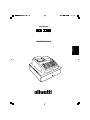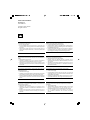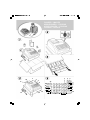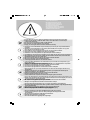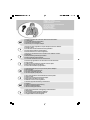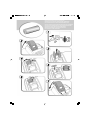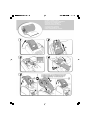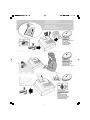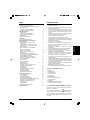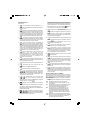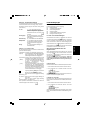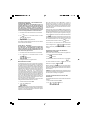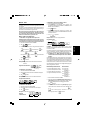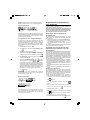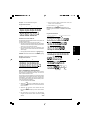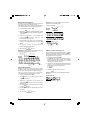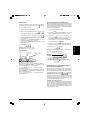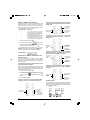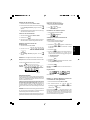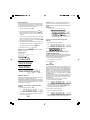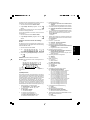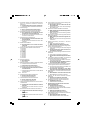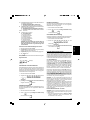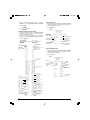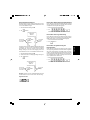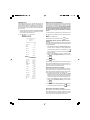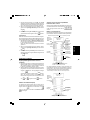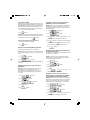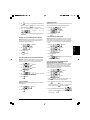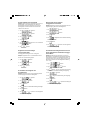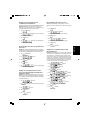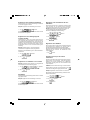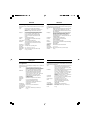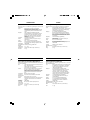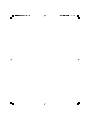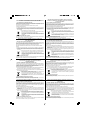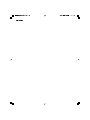Olivetti ECR 7700 Bedienungsanleitung
- Kategorie
- Kassen
- Typ
- Bedienungsanleitung

ECR 7700ECR 7700
ECR 7700ECR 7700
ECR 7700
Cash Register
ANWENDERHANDBUCH
NEDERLANDS
FRANÇAIS
DEUTSCH
ESPAÑOL
PORTUGUÊS
ENGLISH
DANSK

PUBLICATION ISSUED BY:
Olivetti S.p.A.
www.olivetti.com
Copyright © 2009, Olivetti
All rights reserved
Your attention is drawn to the following actions that could compromise
the characteristics of the product:
• incorrect electrical supply;
• incorrect installation; incorrect or improper use, or, in any case, not in
accordance with the warnings given in the User Manual supplied with
the product;
• replacement of original components or accessories with others of a
type not approved by the manufacturer, or carried out by unauthorized
personnel.
Nous attirons votre attention sur les actions suivantes qui peuvent
compromettre la conformité attestée ci-dessus et les caractéristiques du
produit:
• Alimentation électrique erronée;
• Installation ou utilisation erronée ou non conforme aux indications
exposées dans le manuel d'utilisation fourni avec le produit;
• Replacement de composants ou d'accessoires originaux par des
pièces non approuvées par le constructeur, ou effectué par du personnel
non autorisé.
Wir möchten Sie darauf hinweisen, daß folgende Aktionen die oben
bescheinigte Konformität und die Eigenschaften des Produkts
beeinträchtigen können:
• Falsche Stromversorgung;
• Installations- oder Bedienungsfehler bzw. Nichtbeachtung der Hinweise
in der Bedienungsanleitung, die mit dem Produkt geliefert wurde;
• Das Auswechseln von Bauteilen oder Originalzubehör durch Unbefugte
oder das Ersetzen durch Teile, die nicht vom Hersteller anerkannt
werden.
Prestar mucha atención a las siguientes acciones que pueden
comprometer la conformidad arriba certificada y, obviamente, las
características del producto:
• Alimentación eléctrica errónea;
• Installación o uso erróneos, improprios o no conformes con las
advertencias detalladas en el manual de uso suministrado con el
producto;
• Sustitución de componentes o accesorios originales con otros no
aprovados por el fabricante o bien efectuada por parte personal no
autorizado.
Het is belangrijk te weten dat de volgende acties nadelige gevolgen kunnen
hebben voor de goede werking van het product:
• het verkeerd aansluiten van een stroombron;
• onjuiste installatie; onjuist of oneigenlijk gebruik, of handelingen die
worden uitgevoerd zonder inachtneming van de waarschuwingen in
de handleiding bij het product;
• vervanging van originele onderdelen of accessoires door onderdelen
of accessoires van een type dat niet is goedgekeurd door de fabrikant,
of vervanging die wordt uitgevoerd door onbevoegd personeel.
Chamamos a sua atenção para as seguintes acções que podem
comprometer o desempenho do produto:
• abastecimento de corrente não adequado;
• instalação incorrecta, utilização incorrecta ou indevida, ou não
respeitando os avisos descritos no Manual do Utilizador que é fornecido
com o produto;
• substituição de componentes originais ou acessórios por outros de
tipo não aprovado pelo fabricante, ou substituição realizada por
pessoal não autorizado.
Vær opmærksom på, at følgende handlinger kan beskadige
produktet:
• Forkert strømforsyning.
• Forkert installation, ukorrekt eller forkert brug eller, som under alle
omstændigheder, ikke er i overensstemmelse med advarslerne i den
medfølgende Brugervejledning.
• Udskiftning af originale dele eller tilbehør med andre typer, som ikke
er godkendt af fabrikanten, eller foretaget af uautoriseret personer.
Vi önskar fästa din uppmärksamhet på verksamheterna
som anges nedan, eftersom dessa kan kompromittera produktens
egenskaper:
• oriktig strömförsörjning;
• oriktig installation; oriktig eller olämplig användning, eller som i alla
falli inte överensstämmer med de varningar som ges i
användarhandboken som levereras tillsammans med produkten;
• byte av originalkomponenter eller tillbehör mot annan typ
som ej godkänts av tillverkaren, eller som utförts av obehörig
personal.

FIGURES - IMAGES
ABBILDUNGEN - FIGURAS
AFBEELDINGEN - FIGURAS
FIGURER - BILDER
5
2
1
4
6
7
8
9
10
1
2
3
4
5
7
9
10
21
20
19
17
18
16
15
14
13
11
6
8
3
12

1. Connect the power cord to an electrical outlet that is near the product and easily accessible.
2. Install your cash register on a flat and stable surface, at a location where no one can step on
or trip over the power cord.
3. Do not use your cash register near water, or with wet hands.
4. Do not expose your cash register to rain or moisture.
5. Unplug your cash register from the electrical outlet before cleaning.
SAFETY INFORMATION
INFORMATIONS DE SECURITE
SICHERHEITSVORSCHRIFTEN
INFORMACIÓN DE SEGURIDAD
VEILIGHEIDSINFORMATIE
INFORMAÇÃO SOBRE SEGURANÇA
SIKKERHEDSFORANSTALTNINGER
SÄKERHETSINFORMATION
1. Brancher le cordon d’alimentation à la prise électrique qui se trouve près du produit et facilement
accessible.
2. Initialiser la caisse enregistreuse sur une surface plaine et stable, dans une place où il n’y pas le
risque de presser ou de heurter le cordon.
3. Ne pas utiliser la caisse enregistreuse près de l’eau, ou avec les mains mouillées.
4. Ne pas exposer la caisse enregistreuse à la pluie ou à l’humidité.
5. Débrancher la caisse enregistreuse de la prise électrique avant de la nettoyer.
1. Das Netzkabel an eine Steckdose anschließen, die in der Nähe der Maschine und leicht zugänglich ist.
2. Die Registrierkasse auf einer ebenen stabilen Fläche installieren. Darauf achten, dass keiner über
das Netzkabel stolpern oder auf es treten kann.
3. Die Kasse nicht in der Nähe von Wasser oder mit nassen Händen benutzen.
4. Die Kasse nicht Regen oder Feuchtigkeit aussetzen.
5. Vor Reinigungsarbeiten die Kasse vom Stromnetz trennen.
1. Sluit het netsnoer aan op een stopcontact dat zich in de buurt van het kasregister bevindt en vrij
toegankelijk is.
2. Installeer uw kasregister op een plat en stabiel oppervlak, op een plaats waar niemand op het
netsnoer kan trappen of erover struikelen.
3. Gebruik uw kasregister niet in de buurt van water, of met natte handen.
4. Stel uw kasregister niet bloot aan regen of vocht.
5. Trek de stekker uit het stopcontact voordat u het kasregister gaat schoonmaken.
1. Conecte el cable de alimentación a una toma eléctrica que se encuentre cerca del producto y que
tenga un fácil acceso.
2. Instale su caja registradora en una superficie plana y estable, en un emplazamiento en el que nadie
pueda pisar el cable de alimentación o tropezar con él.
3. No utilice la caja registradora cerca del agua ni si tiene las manos húmedas.
4. No exponga la caja registradora a la lluvia o la humedad.
5. Desconecte la caja registradora de la toma eléctrica antes de la limpieza.
1. Ligue o cabo de alimentação a uma tomada eléctrica que esteja perto da máquina e seja de fácil acesso.
2. Instale a caixa registadora sobre uma superfície plana e estável, num local onde ninguém possa chocar
com ela ou tropeçar no cabo de alimentação.
3. Não utilize a caixa registadora perto de água, nem a manuseie se tiver as mãos molhadas.
4. Não exponha a caixa registadora a chuva ou humidade.
5. Desligue a caixa registadora da tomada de corrente antes de a limpar.
1. Tilslut de elektriske kabel til elnettet, som er ved siden af produktet og nemt tilgængelig.
2. Placér Deres kasseapparat på en flad, sikker og stabil overflade, et sted hvor ingen kan gå eller trampe
over det elektrisk kabel.
3. Brug ikke Deres kasseapparat i nærheden af vand, eller med våde hænder.
4. Deres kasseapparat må ikke udsættes for regn eller fugtighed.
5. Slut Deres kasseapparat fra elnettet inden de går i gang med rengøring.
1. Stoppa in nätsladdens stickkontakt i ett lättåtkomligt vägguttag nära apparaten.
2. Installera kassaregistret på en jämn och stabil yta där ingen kan trampa på eller snubbla
över nätsladden.
3. Använd inte kassaregistret nära vatten eller med våta händer.
4. Utsätt inte kassaregistret för regn eller fukt.
5. Dra ut stickkontakten från vägguttaget före rengöringen.

START UP - START UP
START UP - START UP
START UP - START UP
START UP - START UP
1. Plug the cash register into a electrical outlet and insert the batteries.
2. Load the paper.
3. Proceed with Quick Start Programming.
4. Perform basic sales transactions.
5. Get to know your cash register in depth.
HOW DO I PROCEED?
COMMENT JE DOIT PROCEDER?
VORGEHENSWEISE
¿QUÉ DEBO HACER A CONTINUACIÓN?
HOE GA IK TE WERK?
O QUE DEVO FAZER?
FREMGANGSMÅDE?
HUR GÅR JAG VIDARE?
1. Enchufe la caja registradora en una toma eléctrica e inserte las baterías.
2. Cargue el papel.
3. Continúe con la programación de la puesta en servicio rápida.
4. Realice transacciones de venta básicas.
5. Conozca más en detalle la caja registradora.
1. Brancher la caisse enregistreuse à la prise électrique et insérer les batteries.
2. Charger le papier.
3. Procéder avec la fonction Vite Démarre de Programmation.
4. Exécuter les transactions de ventes basiques.
5. Prendre confiance avec la caisse enregistreuse.
1. Die Kasse an eine Netzsteckdose anschließen und die Batterien einsetzen.
2. Papier laden.
3. Die Quick Start Programmierung durchführen.
4. Einfache Verkaufsvorgänge ausführen.
5. Sich mit allen Funktionen der Kasse vertraut machen.
1. Sluit het kasregister aan op een stopcontact en plaats de batterijen.
2. Plaats het papier.
3. Voer de snelstart-programmering uit.
4. Voer basis-verkooptransacties uit.
5. Leer uw kasregister grondig kennen.
1. Ligue a caixa registadora a uma tomada eléctrica e insira as pilhas.
2. Coloque o papel.
3. Continue com a Programação de Iniciação Rápida.
4. Realize transacções básicas de vendas.
5. Familiarize-se com a sua caixa registadora.
1. Tilslut kasseapparatet til elnettet og sæt batterierne i.
2. Sæt papir i.
3. Gå frem med Hurtig Start Programmering.
4. Indret basis salgstransaktioner.
5. Lær Deres kasseapparat at kende.
1. Sätt in kassaregistersladden i ett vägguttag och sätt i batterierna.
2. Ladda pappret
3. Gå vidare med programmeringen för snabbstart.
4. Utför grundläggande försäljningstransaktioner.
5. Fördjupa kännedomen om kassaregistret.

INSERTING MEMORY BACKUP BATTERIES
INSÉRER LES BATTERIES TAMPONS DE LA MÉMOIRE
BATTERIEN ZUR SPEICHERSICHERUNG EINSETZEN
INSERCIÓN DE LAS BATERÍAS DE RESPALDO DE LA MEMORIA
INSTALLEREN VAN DE BATTERIJEN VOOR NOODVOEDING
INSERIR AS PILHAS DE BACKUP DA MEMÓRIA
INDSÆT HUKOMMELSE BACKUP BATTERIER
SÄTTA I BACK-UP BATTERIERNA

LOADING THERMAL PAPER
INSTALLATION DU PAPIER THERMIQUE
EINLEGEN VON THERMOPAPIER
CARGA DEL PAPEL TÉRMICO
THERMISCH PAPIER PLAATSEN
COLOCAR PAPEL TÉRMICO
ISÆTNING AF TERMOPAPIR
LADDA VÄRMEKÄNSLIGT PAPPER

DAILY JOB OPERATIONS
OPÉRATIONS QUOTIDIENNES
TÄGLICHE ARBEITEN
OPERACIONES COTIDIANAS DURANTE EL TRABAJO
DAGELIJKSE TAKEN
OPERAÇÕES DIÁRIAS
DAGLIGE ARBEJDSOPERATIONER
DAGLIGA ARBETSMOMENT
Morning startup
Démarre du matin
Einschalten zu
Geschäftsbeginn
Puesta en marcha al inicio
de la jornada
Morgens opstarten
Arranque da manhã
Morgens opstart
Sales transactions
Transactions de ventes
Verkaufsvorgänge
Transacciones de venta
Verkooptransacties
Transacções de vendas
Salgstransaktioner
Igångsättning på morgonen
End of day reports
Compte-rendu de fin journée
Berichte bei Geschäftsende
Informes de cierre de la
jornada
Einddaags-rapportages
Relatórios de fim de dia
Slut af dagens registreringer
Försäljingstransaktioner
Slut på dagen rapporter

1
DEUTSCH
Inhalt
Hauptfunktionen
• 14 Warengruppen und bis zu 400 Einstellungen für
Festpreisartikel (PLU);
• 8 Kassierernummern zum Überwachen des Umsatzes
der einzelnen Angestellten;
• Elektronisches Journal mit einer Maximalkapazität von
bis zu 3.000 Transaktionszeilen zum Speichern aller
Transaktionsdaten, Anzeigen für EJ Speicher voll oder
fast voll;
• 10-Zeichen alphanumerischen Vakuumfluoreszenz-
Anzeige (VFD) für Kassierer und Kunden;
• Mengeneingaben mit Dezimalpunkt;
• Trainingmodus mit entsprechendem Passwort;
• Artikelbestandzähler für PLU-Artikel der automatisch
die Artikel abzieht, um den aktuellen Stand der vorrätigen
Stückzahlen zu erhalten;
• Austauschbare Tastenkappen;
• Kassenbon an/aus und Funktion für doppelten Bon;
• Aktivierung eines Kassierersicherheitsystems mit 3-
stelligem Sicherheitscode;
• Zuweisung von Namen zu Kassierern für schnelle
Identifizierung;
• Z-Kassenaufsichtsberichtmodus mit Passwortschutz;
• Programmierbare Kassenbonkopf und Fußzeile;
• Spezielle Rundungsmöglichkeiten für schweizer,
dänische und schwedische Währung;
• Kassenbon- und Kassenberichtsausdruck in Englisch,
Französisch, Deutsch, Spanisch, Holländisch,
Portugiesisch, Dänisch oder Schwedisch;
• Programmieren von Warengruppen(positiver und
negativer Verkauf);
• 4 Wechselkurse mit entsprechendem Währungszeichen;
• Tasten für Bezahlung mit Bargeld, Scheck oder Kredit-
und Chargekarte mit Rückgeld für alle Zahlungsmittel
• 4 verschiedene MWSt. Sätze;
• Programmierbares Ausdrucken des MWSt Gesamt-
betrags auf dem Kassenbon;
• Zeitanzeige bei Drücken einer Taste;
• Batteriesicherung für Berichte und Programmierdaten.
Elemente der Registrierkasse
Siehe Abb. 2:
1. Kundendisplay
2. Kassiererdisplay
3. Kontroll-Schloss
4. Tastenblock
5. Geldschublade
6. Schloss der Geldschublade
7. Ablageschublade
8. Netzkabel
9. Ausgabefenster für Kassenbon
10. Abdeckung der Drucker-Einheit
Herausziehbare Geldschublade mit Schloss
Wie in Abb. 4 gezeigt, hat die Geldschublade Fächer für
Banknoten und Münzen.
Die Schublade durch Drücken von oder Verschieben
des versteckten Knopfs unter der Registrierkasse öffnen.
Die Geldschublade kann aus der Kasse entfernt werden,
indem Sie sie bei geöffneter Kasse anheben und auf sich
zu ziehen.
Hauptfunktionen 1
Elemente der Registrierkasse 1
Herausziehbare Geldschublade mit Schloss 1
Tastenfunktionen 2
Kontroll-Schloss und -Schlüssel 2
Kassierer- und Kunden-Displays 3
Fehlerbedingungen 3
Fehlerkoden 3
Löschen von Fehlermeldungen 3
Operationen zum Rücksetzen der
Registrierkasse 3
Elektronisches Journal 4
Quick Start 5
Quick Start Programmieren 5
Registrierkassen-Programmierung
und -Funktionen 6
Änderungen an der Registrierkasse
Programmieren 6
Programmieren von Kopfzeilen mit dem
alphanumerischen Tastenblock und der
Zeichentabelle 6
Kopf- und Fußzeilen auf Kassenbons 7
Namen für Warengruppen 8
Namen für PLU Artikel 8
Rabatt (-%) oder Aufschlag (+%) 8
Wechselkurse 9
Bezeichnungen für Fremdwährungen 9
Rundungsoptionen für Schweizer, dänische
und schwedische Währung 9
Runden bei MWSt. Berechnungen 10
Ausdrucken von MWSt.-Informationen
auf dem Kassenbon 10
Rechnermodus 10
Das Kassierersystem 11
Kassierernamen 12
Manager-Passwort 12
Verwendung der durch ein Passwort
geschützten Registrierkasse 12
Trainingmodus 12
Systemoptionen 13
Fortlaufende Kassenbonnummer 15
Z1 Zähler-Einstellung 15
Z2 Zähler-Einstellung 15
Gesamtumsatz-Einstellung 15
Kassenaufsichtsberichte 15
X- und Z-Berichte 15
Kassiererbericht 16
PLU Verkaufsberichte 16
PLU Artikelaufsichtsberichte 17
Bericht über Warengruppenprogrammierung 17
Bericht über PLU-Programmierung 17
Bericht über Programmierung der
Registrierkasse 17
Trainingsreport 18
Elektronische Journalberichte 18
Verkaufsvorgänge 19

2
Tastenfunktionen
Siehe Abb. 5:
1.
- für Preiseingaben in die Warengruppen 8 - 14.
Diese Taste vor Eingabe der betreffenden Warengruppen-
tasten drücken.
2.
- Registriert jeden aus dem Geldfach entnommenen
Betrag, der nicht Teil einer Verkauftransaktion ist. Wenn
im REG-Modus gedrückt, werden eine oder mehrere
Kopien der letzten registrierten Verkaufstransaktionen
ausgedruckt (Hebt den Quittungsbon-Off - Modus auf, der
mit dem entsprechenden Schlüssel eingestellt wurde).
3.
- bestätigt eine eingegebene Kassierernummer
und den 3-stelligen Sicherheitscode. Im REG Modus
wird die Kasse zwischen dem Modus mit und ohne
Kassenbonausdruck hin und her geschaltet.
4.
- wenn als RA Taste benutzt, wird eingezahltes
Geld registriert, das nicht zu einem Verkaufsvorgang
gehört, z.B. kann der Anfangsbargeldbestand, der bei
Geschäftsanfang in die Kasse getan wird, als RA registriert
werden. Als Währungsumrechnungstaste wird diese
Taste benutzt, um automatisch die Zwischensumme eines
Verkaufs oder einen sonstigen registrierten Betrag in
Fremdwährung zu errechnen und anzuzeigen.
5. - öffnet die Geldschublade, ohne einen Betrag zu
registrieren, oder um Bargeld für eine
Nichtverkaufsoperation zu wechseln. Wenn die Kasse
im Programmiermodus ist, wird sie gewählt um die
verschiedenen Kopfzeilen zu bestimmen, die
programmiert werden können.
6.
- registriert Verkäufe, die auf Kredit erfolgen wie z.B.
mit einer Lastkarte oder Kreditkarte, die alternativ zu der
für Chargezahlung benutzt wird.
7.
- registriert Verkäufe, die mit Scheck bezahlt werden.
8.
- Zwischensumme eines Verkaufs oder zum
Programmieren der MWSt. Sätze benutzt.
9.
- registriert Verkäufe mit Chargebezahlung.
10.
- berechnet den Gesamtbetrag und das
Rückgeld bei Bargeldvorgängen oder bei gemischten
Bargeld-, Scheck und Kreditkartenvorgängen. Mit dieser
Taste kann man auch in den Rechnermodus gehen. Dort
wird sie als die = Taste benutzt.
11.
- - Warengruppen 1 bis 7, um Einzel- oder
Mehrfachverkauf einer bestimmten Warengruppe
einzugeben. Wenn nach dem ,
gedrückt, werden die
Warengruppen 8 - 14 registriert.
12.
- Eingabe eines Dezimalpunkts zum Definieren
von Produktmengen mit Dezimalstellen bei Verkaufs-
transaktionen. Beim Programmieren bestätigten die
Eingabe des gewählten Zeichens wenn dieselbe Taste
nochmal gedrückt wird.
13.
- / - zur Eingabe von Beträgen, Anzeige,
wie oft sich ein bestimmter Posten wiederholt, Addition
und. Subtraktion der Rabattierung oder Beaufschlagung,
Eingabe von Warengruppencodes.
Zur Eingabe der Zeichen wie auf der betreffenden Taste
oder der Zeichentabelle angezeigt beim Definieren von
Kassierernamen, Kassenbontiteln, Warengruppennamen,
Festpreisartikelnamen und Währungsbezeichnungen.
Beim Programmieren von Titeln bestätigt
wird ein
Leerzeichen zwischen die Zeichen eingefügt.
14.
- multiplizieren der [WARENGRUPPE], oder der
Eingaben und gegenwärtiges Datum, Uhrzeit und
EJ-Informationen werden im ERG- und JRNL-Modus
angezeigt. Bei der Titelprogrammierung werden doppelt
breite Buchstaben eingegeben.
15.
- löscht Einträge mit den numerischen Tastenfeld
oder mit
vor Abschluss einer Transaktion mit einer
Warengruppe oder Funktionstaste. Dient auch zur
Korrektur von Fehlerbedingungen.
16.
- registriert den Festpreis für einen bestimmten
Artikel für die entsprechende Warengruppe.
17.
- Wird benutzt, um einen Prozentsatz einem
Einzelartikel oder einem gesamten Verkaufsbetrag hinzu
zu addieren oder abzuziehen. Hierbei kann es sich um
einen vorprogrammierten oder irgend einen anderen
manuell eingegebenen Prozentsatz handeln.
18.
- Wird benutzt, um den Preis für einen PLU-Artikel
von Hand einzugeben.
19. - wenn als Gutschein-Taste verwendet, subtrahiert
sie den Betrag des Gutscheins/Coupons von einem Artikel
oder vom Gesamtbetrag. Wird sie als Rückerstattungs-
Taste verwendet, zieht sie den Artikel ab, der gegen
Geldrückgabe umgetauscht wurde.
20.
- bewegt den Kassenbon- oder Berichtsstreifen um
eine Zeile, oder kontinuierlich, wenn die Taste gedrückt
gehalten wird.
21.
- löscht den letzten eingegebenen Posten und wird
zum Berichtigen einer Eingabe benutzt, nachdem diese
registriert und ausgedruckt wurde. Beim Programmieren
von Kopfzeilen löscht sie die eingegeben Zeichen von
rechts nach links.
Kontroll-Schloss und -Schlüssel
Dieser Kontroll-Schlüssel muss in seine korrekte Position
gebracht werden, um mit der Registrierkasse zu arbeiten,
die Programme einzustellen, zum Ausdruck und dem Rück-
setzen der Gesamtbeträge für den Kassenaufsichtsbericht.
Siehe Abbildung 3:
1. Drehen Sie den Kontrollschlüssel in die unten angezeigte
Position.
PRG Für Eingabe und Ändern von Programmen.
OFF Die Registrierkasse ist ausgeschaltet und nicht
betriebsbereit.
REG (On/Customer Receipt) - Die Registrierkasse ist für
Standardverkaufsvorgänge eingestellt. Für jede
Transaktion wird ein Kassenbon gedruckt.
JRNL (On/Journal Tape) - Die Registrierkasse ist für
Standardverkaufsvorgänge eingestellt. Für jede
Transaktion wird ein Journaleintrag gedruckt. Die
Tastenfunktion für Kassenbon an/aus funktioniert
nicht in diesem Modus (die Transaktion wird immer
gedruckt).
X1/X2 Ausdruck der X -Kassenaufsichtsberichte (Mittag)
Z1/Z2 Ausdruck der Z -Kassenaufsichtsberichte (am Ende
des Tages) und Reset der Beträge auf Null (mit
Ausnahme des Gesamtumsatzes).

3
DEUTSCH
Kassierer- und Kunden-Displays
Ihre Registrierkasse ist mit zwei 10-stelligen alphanume-
rischen Vakuumfluoreszenz-Anzeige (VFD) versehen.
Das Display wird wie folgt von links nach rechts gelesen
(siehe Abb. 6):
C1...C8 (1) - wenn das Kassierersystem
aktiviert ist, zeigt es die vor Arbeiten im
REG oder JRNL Modus eingegebene
Kassierernummer an, oder wenn
gedrückt.
Warengruppe (2) - ein Satz von Ziffern, der die für
jede Eingabe gedrückte Warengruppen-
taste anzeigt.
Wiederholung/ (3) - beim Wiederholen oder Multiplizie-
Multiplikation ren von Artikeln erscheint eine Zahl,
um die Zahl von Artikeln anzuzeigen,
die mit gleichem Preis eingegeben
wurden.
Betrag (4) - zeigt eingegebene Beträge und
Gesamtsummen.
Anzeige von Sonderzeichen
Bei den Registriervorgängen erscheinen Sonderzeichen
ganz links auf dem Display:
C (Rückgeld) erscheint, wenn Rückgeld angezeigt wird.
E (Error) erscheint bei Fehlern während der Eingabe oder
beim Programmieren der Registrierkasse.
Gleichzeitig wird ein Warnton ausgegeben.
ST (Sub-total) erscheint, wenn eine Zwischensumme (falls
anwendbar einschl. MWSt.) angezeigt wird.
- (Minus) erscheint bei einer Minuseingabe. Zeigt auch
an, wenn eine Zwischensumme oder ein
gezahlter Gesamtbetrag wegen
Rückerstattungen negativ ist.
_ (Linie) zeigt, von rechts nach links, auf der Unterseite
des Displays an: den Kalkulations-Modus,
Kassenbon-Off-Modus, Trainings-Modus und
eine Anzeige, dass das Elektronische Journal
(EJ) fast voll ist (d.h. es stehen weniger als
700 Transaktionszeilen zur Verfügung).
zeigt bei gedrückter Taste an, dass der
Betrag in Fremdwährung dargestellt ist.
CA Weist auf einen Verkauf gegen Barzahlung
(Barzahlung) hin.
Ch (Scheck) Weist auf einen Verkauf gegen Zahlung per
Scheck hin.
Cr Weist auf einen Verkauf gegen Zahlung
mittels (Kreditkarte) Kreditkarte hin.
Diese Symbole verschwinden automatisch bei Start der
nächsten Eingabe oder Drücken von
.
Fehlerbedingungen
Fehlerkoden
Folgende Fehlerkoden werden angezeigt:
E1 Bedienungsfehler
E2 Verkaufspreis überschritten
E3 Null-Preis Eingabefehler
E4 Stornierung falsch
E5 Verkäuferkode und Passwort eingeben
E6 Manager Passwort eingeben
Löschen von Fehlermeldungen
Zu Rücksetzen eines Fehlers drücken. Der Ton hört
auf und das Tastenfeld ist wieder freigegeben, so dass Sie
mit der Transaktion weitermachen oder das Programm
wieder starten können. Wenn eine Fehlerbedingung nicht
durch Drücken der von
aufgehoben werden kann, die
Registrierkasse mit einem der drei im nächsten Abschnitt
beschriebenen Verfahren wieder aufsetzen.
Operationen zum Rücksetzen der
Registrierkasse
Wenn die Registrierkasse nicht funktioniert, z.B. während
des Programmierens, und der Fehlerwarnton nicht durch
Drücken von aufgehoben werden kann, müssen Sie
eine Reset-Operation ausführen.
Es gibt drei Möglichkeiten zum Rücksetzen. Seien Sie
vorsichtig bei der Wahl der Reset-Methode, damit Sie
nicht unnötig Berichtsdaten oder Programmierungen
löschen.
Teilweiser Reset
Ein teilweiser Reset löscht nur den Arbeitsspeicher der Kasse.
1. Den Schlüssel des Steuerschlosses auf AUS drehen.
2. Die
Taste für 2 Sekunde drücken und dann
eingeben.
Wenn das die Fehlerbedingung nicht behebt, kann ein Tota-
ler Reset - Berichte durchgeführt werden.
Totaler Reset - Berichte
Ein Totaler Reset - Berichte löscht den Arbeitsspeicher der
Kasse sowie alle Gesamtsummen und Zähler (alle Berichts-
daten).
1. Den Schlüssel des Steuerschlosses auf AUS drehen.
2. Die
Taste für 2 Sekunde drücken und dann
eingeben.
Wenn das die Fehlerbedingung nicht behebt, einen Totalen
Reset - Ausschließlich neuer kommerzieller Mitteilung durch-
führen.

4
Komplettes Rücksetzen - Ausschließlich neuer
kommerzieller Mitteilung
Komplettes Rücksetzen - Ausschließlich neuer kom-
merzieller Mitteilung - löscht den Arbeitsspeicher der
Registrierkasse, sämtliche Kassenbeträge und Zähler
(alle Berichte). Ebenfalls gelöscht werden die
Programmierdaten. Ausnahme ist die programmierte
kommerzielle Mitteilung. Diese Möglichkeit zum Rück-
setzen mit außergewöhnlicher Vorsicht anwenden.
1. Den Schlüssel des Steuerschlosses auf AUS drehen.
2. Die
Taste für 2 Sekunde drücken und dann
eingeben.
3. Registrierkasse neu programmieren.
Wenn das die Fehlerbedingung nicht behebt, einen Totalen
Reset - Alle Daten durchführen.
Totaler Reset - Alle Daten
Ein totaler Reset - Alle Daten löscht den Arbeitsspei-
cher der Kasse, alle Gesamtbeträge und Zähler (alle
Daten für Berichte) und alle Programmierungen der
Kasse. Benutzen Sie deshalb diese Methode nur, wenn
alles andere nicht geholfen hat.
1. Den Schlüssel des Steuerschlosses auf AUS drehen.
2. Die
Taste für 2 Sekunde drücken und dann
eingeben.
3. Die Registrierkasse neu programmieren.
Elektronisches Journal
Die Registrierkasse ist mit einem dynamischen Elektroni-
schen Journalspeicher (EJ) ausgestattet, der standardmä-
ßig 3000 Zeile mit Verkaufsdaten enthält. Während der
Verkaufsvorgänge werden die Verkaufsdaten ständig in die-
sem Speicher aufgezeichnet, so dass Sie immer mit den
3000 Zeilen der letzten Verkaufsinformationen auf dem lau-
fenden sind. Sie können jedoch die Registrierkasse für
standardmäßige Operation der elektronischen
Journaloperation programmieren. In diesem Fall program-
mieren den Speicher so, dass max. 3000 Zeilen gespeichert
werden und Sie dann aufgefordert werden, den Speicher zu
löschen. Das Elektronische Journal speichert alle Kassen-
bons, die im REG und JRNL Modus registriert werden. So
dass Sie sich diesen Bericht ausdrücken lassen können,
wenn der Speicher voll oder fast voll ist.
Zum Programmieren der Registrierkasse für die standard-
mäßige Funktion des Elektronischen Journals:
1. Kontroll-Schlüssel-Position: PRG.
2.
drücken.
HINWEIS: Sie können auch weitere Optionen des Elektroni-
schen Journals persönlich einstellen, indem Sie die System-
Optionen 4, 5, 6 und 7 programmieren. Siehe dazu: "System
Optionen" für weitere Einzelheiten.
Wenn das elektrische Journal fast voll ist, stehen im
Speicher des Journals nur weniger als 700 Zeilen zur
Verfügung. Ein Warnsignal vor und nach jedem ausgeführ-
ten Vorgang. Dann entweder das Elektronische Journal
ausdrucken wie weiter unten erklärt oder mit weiteren Trans-
aktionen fortfahren.
Nähert sich das Journal seinem Ende, bedeutet dies weni-
ger als 500 verfügbare Zeilen. Es erscheint eine Meldung, die
besagt, dass das Elektronische Journal voll ist, und es ertönt
ein Warnsignal vor und nach jedem ausgeführten Vorgang.
Dann
drücken wie weiter unten erklärt oder mit weiteren
Transaktionen fortfahren. Denken Sie daran, dass von nun an
die Transaktionsdaten NICHT mehr gespeichert werden und
der Transaktionszähler sich nicht erhöht. Wenn Sie die
Verkaufsoperation beenden wollen, auf
drücken.
Um zu erfahren, wie viele Zeilen noch im elektronischen
Journal verfügbar sind,
im REG Modus
drücken. Es dürfen jedoch keine noch offenen Verkäufe
vorliegen.
Ausdrucken und Löschen des Inhalts des
elektronischen Journals
Sicherstellen, dass reichlich Papier im Drucker geladen ist.
1. Kontroll-Schlüssel-Position: Z1/Z2.
2. Auf
. drücken.
Um den Berichtausdruck zu unterbrechen, auf
drük-
ken. Zum Weiterdrucken wieder drücken. Um den
Ausdruck zu stoppen,
drücken.
Wird der Inhalt des elektronischen Journals ausgedruckt,
erscheint eine Meldung in Verbindung mit einem Signalton,
dass die Speicherfähigkeit des elektronischen Journals wie-
der maximal ist.
HINWEIS: Der Inhalt des Elektronischen Journals kann auch
mit dem Kontroll-Schlüssel auf X ausgedruckt werden. Dann
wird der Speicher allerdings nicht gelöscht.
Löschen des Elektronischen Journals ohne
Ausdrucken
Der Inhalt des Elektronischen Journal wird ohne Ausdrucken
gelöscht:
1. Kontroll-Schlüssel-Position: Z1/Z2.
2. Auf drücken.

5
DEUTSCH
Quick Start
Die folgende kurze aber vollständige Startprozedur ermög-
licht Ihnen, Ihre Kasse so schnell wie möglich Betriebs-bereit
zu machen.
Programm- und Transaktionsinformationen für Kassenauf-
sichtsberichte werden im Speicher der Registrierkasse ge-
speichert, der durch Batterien gesichert ist.
Bevor Sie mit dem Programmieren der Kasse oder mit
Verkaufstransaktionen beginnen, die Batterien einset-
zen, damit diese Informationen bei Stromausfall oder
Ziehen des Netzsteckers gesichert sind.
Quick Start Programmieren
1. Einstellen der gewünschten Sprache
HINWEIS: Nach Einstellen Ihrer Sprache führt die Kas-
se automatisch ein Reset durch und löscht dabei alle
gespeicherten Programmierungen und Verkaufsdaten.
1. Kontroll-Schlüssel-Position auf: PRG.
2. Auf
drücken.
3. Drücken Sie die Nummer für die gewünschte Sprache:
für Spanisch, für Französisch, für
Deutsch,
für Holländisch, für
Portugiesisch,
für Dänisch, für Schwedisch
oder
für Englisch.
4. Auf
drücken.
Beispiel: Programmieren Sie die Kasse für Drucken in
Deutsch.
Eingabe/Tastendrücken:
.
2. Einstellen des Datums
1. Kontroll-Schlüssel-Position: PRG.
2. Das derzeitige Datum im Format TT/MM/JJ eintippen.
3. Auf drücken.
Beispiel: Das Datum auf den 25. Mai 2009 setzen.
Eingabe/Tastendrücken:
3. Einstellen der Uhrzeit
1. Kontroll-Schlüssel-Position: PRG.
2. Die aktuelle Zeit im 24-Stundenformat eintippen.
3. Auf
drücken.
Beispiel: Die Zeit auf 3:30 einstellen.
4. Einstellen eines festen MWSt. Satzes
1. Kontroll-Schlüssel-Position: PRG.
2. Die [Nummer] für den MWSt. Satz eintippen, der
programmiert werden soll (1 für MWSt.1, 2 für MWSt.2, 3 für
MWSt. oder 4 für MWSt. 4).
3. Auf
drücken.
4. Den Mehrwertsteuersatz eingeben. Es können fünf
Stellen benutzt werden. Davon MÜSSEN drei hinter dem
Dezimalpunkt sein.
5. Auf
drücken.
Beispiel: MWSt.1 mit 5,5% programmieren.
Eingabe/Drücken:
HINWEIS: Vor Ändern eines MWSt. Satzes einen
Z-Kassenaufsichtsbericht drucken. Siehe "Kassenaufsichts-
berichte X1 und Z1".
Für andere Funktionen, die mit der MWSt. zusammenhängen,
siehe die Abschnitte "Runden für MWSt. Berechnung" und
"Ausdrucken von MWSt. Informationen auf Kassenbons".
5. Verknüpfen von Mehr-/Einzelpostenverkauf,
Steuerstatus und Stückpreis mit einer Waren-
gruppe
Ihre Registrierkasse hat 14 Warengruppen. Das Program-
mieren einer Warengruppe besteht darin, ihr einen positiven
oder negativen Mehr-/Einzelpostenverkauf und einen zuvor
programmierten Steuerstatus zuzuweisen. Sie können ihr
dann optional einen vordefinierten Preis zuweisen. Mit den
folgenden Optionen kann dann ein 3-stelliger Warengruppen-
status programmiert werden:
Mehr/Einzelpostenverkauf Steuerstatus
0 = positiver Mehrpostenverkauf 00 = steuerfrei
1 = positiver Einzelpostenverkauf 01 = besteuert
mit MWSt.1
2 = negativer Mehrpostenverkauf 02 = besteuert
3 = negativer Einzelpostenverkauf mit MWSt.2
03 = besteuert
mit MWSt.3
04 = besteuert
mit MWSt.4
1. Kontroll-Schlüssel-Position: PRG.
2. Geben Sie die Optionen [Mehr/Einzelpostenverkauf] und
[Steuerstatus] entsprechend der obigen Tabelle ein. Es
muss ein 3-stelliger Statuscode eingegeben werden.
3. Auf
drücken.
4. Für einen bestimmten Artikel einen [Festpreis] eingeben
und ihn dann durch Drücken einer Taste von
bis
einer Warengruppe zuordnen. Für die
Warengruppen 8 bis 14
benutzen.
Tag
Monat
Jahr
Sprachkennung
Stunde
Minuten
Eingabe/
Tastendrücken:
MWSt. Nummer
505

6
Registrierkassen-Programmierung
und -Funktionen
Programme und Informationen für die Kassenaufsichts-
berichte werden im Speicher der Kasse gehalten, der
durch Backup-Batterien gesichert ist.
Bevor Sie mit dem Programmieren der Kasse oder mit
Verkaufstransaktionen beginnen, die Batterien einset-
zen, um die Informationen im Fall von Stromausfall
oder Trennen der Kasse vom Netz zu sichern.
Änderungen an der Registrierkasse
Programmieren
Wenn Sie die Fabrik-seitige Programmierung Ihrer Kasse
ändern wollen (z.B. Aktualisieren der MWSt., PLUs oder
Wechselkurse):
• Drehen Sie den Kontroll-Schlüssel in die PRG-Position.
• Die Programmänderungen vornehmen und bestätigen
wie in den folgenden Abschnitten erläutert.
• Den Kontroll-Schlüssel auf eine andere Betriebsart
schieben.
Eine neue Programmeingabe überschreibt automatisch das
vorhergehende Programm derselben Art.
Programmieren von Kopfzeilen mit dem
alphanumerischen Tastenblock und der
Zeichentabelle
Zum Programmieren der Kopfzeilen und Aufdrucken auf dem
Kassenbon, der Artikelnamen der PLUs, der Warengruppen-
namen, der Kassierernamen oder der Zeichen für Fremdwäh-
rungen können Sie den alphanumerischen Teil des Tasten-
block zur Eingabe von Großbuchstaben ohne Akzente und die
Zeichentabelle für Kleinbuchstaben, Großbuchstaben mit
Akzent, Sonderzeichen und Symbole benutzen. Die folgen-
den Titel können programmiert werden:
• Bis zu 400 PLU Artikelnamen mit jeweils max. 12 Zeichen
• Bis zu 14 Warengruppen-Namen mit jeweils max. 12 Zeichen
• Bis zu 8 Angestellten-Namen mit jeweils max. 12 Zeichen
• Kassenbon-Kopfzeilen mit bis zu 6 Zeilen und jeweils max.
24 Zeichen
• Kassenbon-Fußzeilen mit bis zu 4 Zeilen und jeweils max. 24
Zeichen
• Bis zu 4 Fremdwährung-Identifikationen mit jeweils max. 10
Zeichen.
Benutzen des Tastenblocks
Um Großbuchstaben mit dem alphanumerischen
Tastenblock einzugeben, lokalisieren Sie den gewünschten
Buchstaben, drücken die betreffende alphanumerische Ta-
ste sooft, bis er auf dem Display erscheint (der Buchstabe
wird ganz rechts auf dem Display angezeigt).
• Wenn dieselbe alphanumerische Taste mehrfach für
aufeinanderfolgende Buchstaben einer Kopfzeile be-
nutzt werden muss, zwischen den Beiden Buchstaben
auf
drücken.
• Wenn Sie Leerzeichen einsetzen wollen, auf
drücken.
• Wenn Sie einem bestimmten Buchstaben doppelt breit
haben wollen, drücken Sie
bevor Sie die
Buchstabentaste betätigen.
• Falscheingegebene Buchstaben können durch Drücken
von gelöscht werden, die eine ähnliche Funktion
wie die Rücktaste auf einer PC Tastatur hat.
• Die fertige Kopfzeile durch Drücken von bestätigen.
positiver Mehrfach-
artikelverkauf
Steuerstatus
Stückpreis
Warengruppe
Beispiel: Programmieren Sie einen Mehrpostenverkauf,
MWSt. 2 und einen Preis von € 2,50 in Warengruppe 2.
Eingabe/Tastendrücken:
Nach Programmieren Ihrer Warengruppen können Sie sich
einen Bericht mit den programmierten Parametern ausdruk-
ken lassen. Für Einzelheiten siehe den Abschnitt "Waren-
gruppen-Programmarierbericht".
6. Programmieren eines Festpreisartikels(PLU)
Sie können bis zu 400 PLUs programmieren. Für jeden
einzelnen programmierten PLU können Sie auch die vorrä-
tige Stückzahl bestimmen. Jedes Mal wenn ein Artikel
verkauft wird, wird er automatisch vom Inventar abgezo-
gen, um den aktuellen Stand der vorrätigen Stückzahlen zu
speichern.
1. Kontroll-Schlüssel-Position: PRG.
2. Auf
drücken, geben Sie die [PLU Nummer (zw. 1
und 400)] ein und drücken auf .
3. Geben Sie die Anzahl [Zahl zwischen 1 und 9999] der
vorrätigen PLU-Artikel ein und drücken Sie dann
.
4. Den [Stückpreis] eingeben, der dieser PLU Nummer
zugewiesen werden soll.
5. Die Taste für die Warengruppe (
bis ) drücken,
der die PLU Nummer zugeordnet werden soll. Wenn ein
PLU Artikel zu versteuern ist, stellen Sie sicher, dass die
PLU Nummer für diesen Artikel mit einer Warengruppe
verknüpft wird, die für die betreffende MWSt. programmiert
ist. Wie man das macht, ist im Abschnitt “Verknüpfen von
Mehrposten-/Einzelpostenverkauf, Steuerstatus und
Stückpreis mit einer Warengruppe” beschrieben.
6. Auf
drücken.
Beispiel: PLU 1 mit einem Stückpreis von € 2,69 in der
Warengruppe 3 anlegen. Legen Sie eine Gesamtsumme
von 200 vorrätigen Artikeln fest.
Eingabe/Tastendrücken:
Nach Programmieren Ihrer Festpreisartikel können Sie
sich einen Bericht mit den programmierten Parametern
ausdrucken lassen. Für Einzelheiten siehe den Abschnitt
"PLU-Programmarierbericht".
PLU-Nummer
Warengruppe
PLU-Preis
Vorrätige PLU-Artikel

7
DEUTSCH
5. Wenn Sie weitere Zeilen programmieren wollen, die
Schritte 3 und 4 wiederholen.
6. Zum Verlassen
drücken.
Beispiel: Die dritte Zeile des Standardkopfs unter
Benutzung der Zeichentabelle in KOMMEN SIE WIEDER
ändern.
Eingabe/Tastendrücken:
Beispiel: Das Wort BUECHER eingeben.
Eingabe/Tastendrücken:
.
Benutzen der Zeichentabelle
Die Zeichentabelle enthält alle Buchstaben und Symbole, die
Ihre Kasse drucken kann.
Um diese Tabelle zu benutzen (siehe auch Abb. 7):
• Zuerst den gewünschten Buchstaben oder das Symbol
aufsuchen und sich die entsprechende alphanumerische
Taste in der ersten Spalte links merken.
• Die alphanumerische Taste des Tastenblocks sooft
drücken, wie es sich aus der Zahl in der obersten Zeile der
Tabelle ergibt
• Die fertige Kopfzeile durch Drücken von
bestätigen.
HINWEIS: Buchstaben mit Akzenten werden nicht angezeigt.
Beispiel: Die Buchstaben L und Ü wählen.
Eingabe/Tastendrücken:
.
Kopf- und Fußzeilen auf Kassenbons
Wenn der Kontroll-Schlüssel auf REG steht, druckt die
Registrierkasse standardmäßig eine Kopf- und eine Fuß-
zeile auf allen Kassenbons aus.
Der Kopf kann aus bis zu 6 Zeilen mit je 24 Zeichen und der
Fuß aus 4 Zeilen mit je 24 Zeichen bestehen. Sie können die
Standardkopf- und Fußzeile mit Hilfe des alphanumeri-
schen Tastenblocks und/oder der Zeichentabelle (zur Ein-
gabe con Buchstaben) abändern.
1. Kontroll-Schlüssel-Position: PRG.
2. Wiederholt
drücken, bis die Meldung "HD1" mit der
ersten Zeile des Kopfs oder "FT1" mit der ersten Zeile des
Fußes erscheint.
3. Wiederholt drücken, bis die Nummer der Zeile
links auf dem Kassiererdisplay erscheint, die Sie ändern
wollen.
4. Die Buchstaben bzw. Zeichen der Zeichenkette
eingeben, die Sie definieren wollen und dann auf
drücken.
U E
H E
B
R
C
L
Ü
Ü
Umschalten in den Modus zur
Kopfzeilendefinition
Eingegebene Kopf-
zeilen bestätigen
Verlassen
Wahl der Zeile des Kassenbonkopfes
K O
S
I
w
I
E
E N
E
M
M
D
E
R

8
Beispiel: Der PLU 2 mit dem alphanumerischen Tasten-
block den Namen "KAFFEE" geben.
Rabatt (-%) oder Aufschlag (+%)
Wird diese Option gewählt, wird jedes Mal, wenn oder
gedrückt wird. Sie können auch Begrenzungen in Prozent für
Aufschläge oder Rabatte zuweisen, so dass größere Auf-
schläge oder Rabatte unmöglich sind.
1. Kontroll-Schlüssel-Position: PRG.
2. Die [Ziffern] des gewünschten Rabattprozentsatzes
eingeben. Es können bis zu 4 Stellen von 0 bis 99,99
benutzt werden. Zwei Ziffern müssen sich vor und zwei
hinter dem Dezimalkomma befinden.
3. Durch Drücken eines der folgenden Koden kann festgelegt
werden, ob es sich bei diesem Prozentsatz um einen
Rabatt oder um einen Aufschlag handelt.
0 = Aufschlag
1 = Rabatt
4. Drücken
um den Kurs zu speichern.
Beispiel: Programmieren eines Standardpreisabschlags
von 5,50%.
Eingabe/Drücken:
Namen für Warengruppen
Sie können jeder der 14 Warengruppen einen Namen mit
einer Länge von bis zu 12 Zeichen zuweisen.
Diese Warengruppennamen werden auf die Kassenbons,
Journalberichte und Kassenaufsichtsberichte gedruckt.
1. Kontroll-Schlüssel-Position: PRG.
2. Wiederholt
drücken, bis die Meldung "DP01" mit der
ersten Warengruppe erscheint, der ein Name zugewiesen
werden kann.
3. Wiederholt drücken, bis die Nummer der
gewünschten Warengruppe links auf dem
Kassiererdisplay angezeigt wird.
4. Dir Buchstaben oder Zeichen für die Zeichenkette
eingeben, die Sie definieren wollen und dann
drücken.
5. Die Schritte 3 und 4 für alle gewünschten
Warengruppennamen wiederholen.
6. Zum Verlassen
drücken
Beispiel: Der Warengruppe 3 mit dem alphanumerischen
Tastenblock den Namen "BUECHER" geben.
Namen für PLU Artikel
Nachdem einer PLU ein Preis zugeordnet wurde, können
Sie diese benennen, um das betreffende Produkt zu identi-
fizieren. Dieser Name kann bis zu 12 Zeichen lang sein.
Diese PLU Namen werden auf die Kassenbons,
Journalberichte und PLU Aufsichtsberichte gedruckt.
1. Kontroll-Schlüssel-Position: PRG.
2. Auf
drücken, um die Meldung "PL001" mit der
ersten PLU anzuzeigen.
3. Wiederholt drücken, bis die Nummer der
gewünschten PLU links auf dem Kassiererdisplay
angezeigt wird.
4. Den Namen eingeben, der der PLU zugewiesen werden
und dann
drücken.
5. Die Schritte 3 und 4 für alle gewünschten PLU Namen
wiederholen.
6. Zum Verlassen drücken.
Stück
Dezimalstellen
Bezeichnung
Umschalten in den Modus
zur Definition des
Warengruppennamens
Eingegebenen
Warengruppennamen
bestätigen
Verlassen
Wahl der Waren-
gruppennummer
Eingabe/
Drücken:
Umschalten in den Modus zur
Definition des PLU-Namens
Wahl der PLU-Nummer
Eingabe/
Drücken:
FA
K
F
E
E
Eingegebenen PLU-
Namen bestätigen
Verlassen

9
DEUTSCH
Wechselkurse
Sie können vier Wechselkurse programmieren. Der Wert in
der Fremdwährung wird bei Drücken von
während
einer Transaktion angezeigt.
1. Kontroll-Schlüssel-Position: PRG.
2. Geben Sie die Identifikations-Nummer
bis
ein, die dem Fremdwährungs-Wechselkurs entspricht,
den Sie definieren wollen, und drücken Sie dann
.
3. Geben Sie die [Nachkommastellen] für den Wechselkurs
ein (0-8 Stellen).
4. Geben Sie die [Nachkommastellen] für den
umgerechneten Betrag ein (0 - 3 Stellen).
5. Geben Sie den [Wechselkurs] mit 6 Ziffern ohne
Dezimalpunkt ein.
6. Drücken Sie
.
Beispiel: Programmieren des ersten
Wechselkurses -1 € = 1,4012 US$.
Eingabe/Drücken:
Wenn die System-Option 15 zur Fremdwährungs-Wechsel-
Kalkulation auf dividieren (Divide) = 0 eingestellt ist, wird
der berechnete Betrag wie folgt berechnet:
Zu wechselnder Betrag = Zwischensumme /
Fremdwährungs-Kurs
Wenn die Fremdwährungs-Wechsel-Kalkulation auf multi-
plizieren (Multiply) = 1 eingestellt ist, wird der berechnete
Betrag wie folgt berechnet:
Zu wechselnder Betrag = Zwischensumme x
Fremdwährungs-Kurs.
Bezeichnungen für Fremdwährungen
Für jeden der vier Wechselkurse können Sie einen bis zu 10
Zeichen langen Währungsnamen definieren. Dieser wird auf
den Kassenbon und den Kassenaufsichtsbericht gedruckt,
wenn die Transaktion mit Zahlung in der entsprechenden
Währung abgeschlossen wird.
1. Kontroll-Schlüssel-Position: PRG.
2. Wiederholt drücken, bis die Meldung "FC1" mit dem
ersten der vier möglichen Wechselkurse erscheint.
3. Wiederholt
bis die Kennnummer des
Wechselkurses, die einen Namen erhalten soll, ganz
links auf dem Kassiererdisplay angezeigt wird.
4. Die Bezeichnung für die gewählte Fremdwährung
eingeben und dann auf
drücken.
5. Die Schritte 3 und 4 für alle gewünschten Währungen
wiederholen (sofern deren Wechselkurs definiert ist).
6. Zum Verlassen drücken.
Beispiel: Benennen der Fremdwährung 1: "USD" mit Hilfe
des alphanumerischen Tastenblocks.
Rundungsoptionen für Schweizer, dänische
und schwedische Währung
Für Schweizer Franken, dänische und schwedische Kronen
können Sie die Kasse so programmieren, dass der Betrag
für eine Transaktion automatisch entsprechen der Landes-
vorschriften gerundet wird, wenn
, oder eine
[Zahlungsmittel] Taste gedrückt wird. Das gerundete Er-
gebnis wird auf dem Kassierer- und dem Kundendisplay
angezeigt sowie auf dem Kassenbon und auf dem
Journaleintrag ausgedruckt. Die Gesamtberichtigung wird
auf den Abschlussberichten angezeigt.
Einstellen der Rundungsoption
Wie im Abschnitt "Systemoptionen" beschrieben In bezug
auf den Abschnitt "Programmieren von Systemoptionen"
kann durch Setzen der Maschinenbedingung 14 auf die
Werte 1, 2 oder 3 die Rundung von Zwischensummen und zu
zahlenden Beträgen für die betreffenden Währungen wie
folgt programmiert werden.
Wechselkurs-
kennung
Dezimalpunktposition
im Wechselkurs
Dezimalpunktposition im
umgerechneten Betrag
Wechselkurs (1,4012 USD)
Eingegebene
Fremdwährungs-
kennung bestätigen
Verlassen
Eingabe/
Drücken:
Umschalten in den Modus zur
Definition von Fremdwährungen

10
Runden bei MWSt. Berechnungen
Runden wird benutzt, um Zahlen mit Dezimalstellen nach
MWSt. Berechnungen auf den nächsten ganzen Wert auf-
oder abzurunden. Es wird auch für den Prozentsatz bei
Steuerberechnungen benutzt. Wählen Sie diejenige der fol-
genden drei Optionen, die Sie brauchen:
Statusnummer Rundung
0 ein Centbruchteil wird auf den
nächsten ganzen Cent abgerundet.
1 ein Centbruchteil unter einem halben
Cent wird abgerundet, ein Cent
bruchteil über einem halben Cent wird
aufgerundet (Standardeinstellung).
2 ein Centbruchteil wird auf den
nächsten ganzen Cent aufgerundet.
1. Kontroll-Schlüssel-Position: PRG.
2. Geben Sie die Systemoption
gefolgt von der
Statusnummer [0, 1 oder 2] ein, um das gewünschte
Rundungsverfahren zu definieren.
3. Zum Speichern der neuen Einstellung auf drücken.
Beispiel: Programmieren des Rundungscodes für Abrun-
den bis zu einem halben Cent und Aufrunden darüber.
Eingabe/Drücken:
.
Ausdrucken von MWSt.-Informationen auf
dem Kassenbon
Sie können Ihre Kasse so programmieren, dass MWSt.
Angaben entsprechend der Forderungen Ihres Geschäfts
oder der gesetzlichen Bestimmungen auf sen Kassenbon
gedruckt werden.
Programmieren der Kasse zum Ausdrucken der
geforderten MWSt. Angaben
Wie im Abschnitt "Systemoptionen" beschrieben, können
Sie durch Setzen der Maschinenbedingungen 37, 38, 39, 40
und 41 so programmieren, dass sie MWSt. Informationen so
aufdruckt, wie Sie es brauchen.
1. Kontroll-Schlüssel-Position: PRG.
2. Die [Nummer der Maschinenbedingung] gefolgt von
der Statusnummer
eingeben, dann auf
drücken.
3. Kontroll-Schlüssel OFF.
Kassenbon mit der Summe aller berechneten MWSt.
Beträgen (TOTAL VAT) - Maschinenbedingung 37
Kassenbon mit der Summe aller besteuerten Umsätze,
aufgeteilt nach Steuersatz (AMT VAT INCL) - Maschinen-
bedingung 38
Kassenbon mit der Summe aller versteuerten
Gesamtumsätze(TOTAL INCL VAT) - Maschinen-
bedingung 39
Kassenbon mit der Summe aller versteuerten Gesamt-
umsätze ohne MWSt., aufgeteilt für jeden Steuersatz
(AMT VAT EXCL) - Maschinenbedingung 40
Kassenbon mit der Summe aller versteuerten Gesamt-
umsätze ohne MWSt. (TOT EXCL VAT) - Maschinen-
bedingung 41
Rechnermodus
Der Rechnermodus ist ein nicht ausdruckbarer Modus und
ist nur mit der Schlüsselstellung REG oder JRNL zugänglich.
Im Rechnermodus wird nicht gedruckt und es können folgen-
de Tasten benutzt werden:
Taste
to
Programmierte
MWSt.-Sätze
Gesamt-MWSt.
pro program-
mierten Satz
Versteuerter
Gesamtumsatz
pro Satz
Gesamt-MWSt.
pro program-
mierten Satz
Summe der
versteuerten
Gesamtumsätze
Gesamt-MWSt.
pro programmier-
ten Satz
Programmier-
te MWSt.-
Sätze
Gesamtumsatz
vor MWSt. für
jeden Satz
Summe der ein-
zelnen MWSt.-
Gesamtbeträge
Gesamt-MWSt.
pro program-
mierten Satz
Programmierte
MWSt.-Sätze
Programmier-
te MWSt.-
Sätze
Gesamt-MWSt.
pro programmier-
ten Satz
Programmier-
te MWSt.-
Sätze
Summe der
Gesamtumsätze
vor MWSt.

11
DEUTSCH
Maschinenbedingungen 9 und 10.
Aktivieren des Kassierersystems
1. Kontroll-Schlüssel-Position: PRG.
2. Auf
drücken.
Deaktivieren des Kassierersystems
1. Kontroll-Schlüssel-Position: PRG.
2. Auf drücken.
Verknüpfen von Kassierernummern mit
Geheimcodes
Wenn das Kassierersystem aktiviert ist:
1. Kontroll-Schlüssel-Position: PRG.
2. Eine Zahl von
bis eingeben, um den Kassierer
zu identifizieren, der mit dem Geheimcode verknüpft
werden soll.
3. Drücken Sie
.
4. Definieren Sie, ob der Kassierer ein normaler Kassierer
oder ein Trainingskassierer ist, indem Sie den
entsprechenden Code wie unten angegeben eingeben:
0 = Normaler Kassierer
1 = Trainingskassierer
5. Drücken Sie
.
6. Definieren Sie einen dreistelligen Geheimcode, indem
Sie drei [Zahlentasten] drücken.
7. Drücken Sie
.
Beispiel: Geheimcode 106 einem normalen Kassierer 1
zuordnen.
Eingabe/Drücken
Eingabe von Kassierer-Nummer/-Geheimcode
vor Arbeiten mit der Registrierkasse
1. Kontroll-Schlüssel-Position: REG oder JRNL.
2. Eine Kassierernummer von
bis , den
zugehörigen dreistelligen Code (falls definiert) eingeben
und dann auf
drücken.
Die Kassierernummer (C1 .....C8) wird angezeigt, um den
Kassierer zu identifizieren, der die Maschine benutzt, und zu
signalisieren, dass die Kasse für Verkaufsvorgänge bereit
ist. Die Kassierernummer wird auf den Kassenbon und in
Kassenaufsichtsberichten ausgedruckt.
Zugang zum Rechnermodus
1. Kontroll-Schlüssel-Position: REG oder JRNL.
2. Wenn für den Rechnermodus ein Passwort eingerichtet
ist, das [4-stellige Passwort] eingeben und auf
drücken.
3. Ganz links auf dem Display erscheint eine Linie, die zeigt,
dass der Rechnermodus aktiv ist.
Verlassen des Rechnermodus
1. Kontroll-Schlüssel-Position: REG oder JRNL.
2. Drücken Sie auf
.
3. Die Linie verschwindet vom Display und ein Ton zeigt an,
dass Sie wieder im normalen Registriermodus sind.
Einrichten eines Passworts für den
Rechnermodus
1. Kontroll-Schlüssel-Position: PRG.
2. Drücken Sie auf
.
3. Das [4-stellige Passwort] eingeben und auf
drücken.
HINWEIS: Das 4-stellige Passwort kann nicht 0000 sein.
Beispiel: Definieren Sie das Rechnermodus-Passwort 1962.
Das Kassierersystem
Das Kassierersystem ist eine spezielle Sicherungsfunktion,
mit der Sie den Zugang zur Registrierkasse kontrollieren und
die Zahl von Transaktionen und den Verkauf von bis zu 8
Kassierern überwachen können.
Fabrik-seitig wird die Registrierkasse mit deaktiviertem
Kassierersicherungssystem konfiguriert. Sie können es
für einen gewissen Schutz und die Überwachung der
Verkäufe aktivieren und später wieder deaktivieren, so
dass die Kasse wieder ohne Einschränkungen benutzbar
ist.
HINWEIS: Wenn das Kassierersicherungssystem deaktiviert
ist, kann die Kasse ohne Eingabe von Kassierernummer
oder dreistelligem Geheimcode benutzt werden.
Sie können auch Kassierer-bezogene Eigenschaften pro-
grammieren. Einzelheiten finden Sie unter "Systemoptionen",
Eingabe/
Drücken:
Schalten Sie auf Kalkulationsmodus-Passwort-Definition
Kalkulations-Passwort definiert
Passwort
bestätigen
Kassierer- Nummer Geheimcode

12
Kassierernamen
Mit dem Tastenblock oder der Zeichentabelle können Sie
Kassierernamen oder IDs mit bis zu 12 Zeichen eingeben.
Sie werden dann auf allen Kassenbons, Journaleinträgen
und Kassenaufsichtsberichten ausgedruckt.
1. Kontroll-Schlüssel-Position: PRG.
2. Die Kasse durch wiederholtes Drücken von
in den
Modus zum Definieren von Kassierernamen schalten,
bis die Meldung "C01" mit der ersten Kassierernummer
erscheint.
3. Die Nummer des Kassierers wählen, dem Sie einen
Namen zuordnen wollen, indem Sie wiederholt auf
drücken, bis rechts auf dem Kassiererdisplay die
betreffende Nummer erscheint.
4. Mit Tastenfeld oder Zeichentabelle den Namen des
Kassierers eingeben und dann auf
drücken. Der
eingegebene Namen wird automatisch gedruckt.
5. Zum Verlassen auf drücken.
Beispiel: Programmieren Sie mit Hilfe der Zeichentabelle
Alex als Kassierer Nr. 2.
Eingabe/Drücken:
Manager-Passwort
Sie können ein Manager-Passwort einrichten, um unberech-
tigten Zugang zum Z-Modus zu unterbinden.
Da Erstellen eines Kassenaufsichtsberichts im Z-Modus die
Transaktionsgesamtbeträge auf Null zurücksetzt, verhindert
ein Management-Passwort das Nullsetzen dieser Gesamt-
beträge durch Unberechtigte.
Definieren eines Manager-Passworts für den
Z-Modus
1. Kontroll-Schlüssel-Position: PRG.
2. Auf
drücken.
3. Geben Sie Ihr vier (4)stelliges Manager-Passwort ein
und drücken Sie
.
HINWEIS: Wenn Sie als Manager-Passwort 0000 ange-
ben, ist die Passwort-Sicherungsfunktion deaktiviert.
Beispiel: Definieren des Manager-Passworts 9876 für den
Z-Modus.
Eingabe/Drücken
Löschen des Manager-Passworts für den
Z-Modus
1. Kontroll-Schlüssel-Position: PRG.
2. Auf
drücken.
3. Auf drücken.
Verwendung der durch ein Passwort ge-
schützten Registrierkasse
Falls zum Schutz gegen unerlaubten Zugriff auf den Z- Modus ein
Manager-Passwort eingerichtet ist, dieses Passwort folgender-
maßen eingeben, um den Z-Bericht auszudrucken:
1. Kontroll-Schlüssel-Position: Z1/Z2.
2. Das 4-stellige Passwort eingeben.
3. Auf
drücken.
Trainingmodus
Im Trainingmodus kann die Kasse zum Simulieren von
richtigen Verkaufstransaktionen zu Ausbildungszwecken
benutzt werden. Alle in diesem Modus durchgeführten
Transaktionen werden nicht in den Kassenaufsichtsberichten
registriert und die Kassenbons haben keine fortlaufende
Nummer. Wenn die Kasse in den Trainingsmodus umge-
schaltet ist, erfolgen alle Trainingstransaktionen im REG
oder JRNL Modus.
Sie können sich jedoch einen detaillierten Trainingsbericht
ausdrucken lassen, um die in diesem Modus ausgeführten
Transaktionen zu verfolgen. Einzelheiten finden Sie unter
"Trainingsbericht".
Zum Umschalten der Kasse in den Trainingsmodus:
1. Kontroll-Schlüssel-Position: PRG.
2. Auf
drücken. Auf dem Display erscheint eine Linie, um
anzuzeigen, dass die Kasse im Trainingsmodus ist.
3. Den Kontroll-Schlüssel auf REG oder JRNL drehen,
um Trainingstransaktionen durchzuführen.
Zum Verlassen des Trainingsmodus:
1. Kontroll-Schlüssel-Position: PRG.
2. Auf
drücken. Auf dem Display erscheint eine Linie, um
anzuzeigen, dass die Kasse im Trainingsmodus ist.
Eingegebenen Kassierernamen
bestätigen
Verlassen
l
e
x
Umschalten in den
Modus zur Definition
von Kassierernamen
Wahl der Kassierernummer
A
Schalten Sie auf den Z-Modus für die Passwort -Definition.
Managerpasswort definiert
Eingegebenes Manager-
passwort bestätigen
Seite wird geladen ...
Seite wird geladen ...
Seite wird geladen ...
Seite wird geladen ...
Seite wird geladen ...
Seite wird geladen ...
Seite wird geladen ...
Seite wird geladen ...
Seite wird geladen ...
Seite wird geladen ...
Seite wird geladen ...
Seite wird geladen ...
Seite wird geladen ...
Seite wird geladen ...
Seite wird geladen ...
Seite wird geladen ...
Seite wird geladen ...
Seite wird geladen ...
-
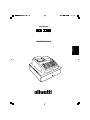 1
1
-
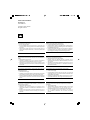 2
2
-
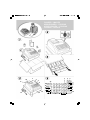 3
3
-
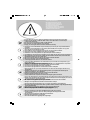 4
4
-
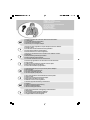 5
5
-
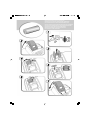 6
6
-
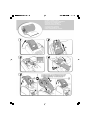 7
7
-
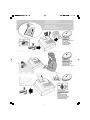 8
8
-
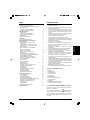 9
9
-
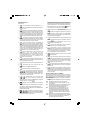 10
10
-
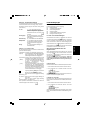 11
11
-
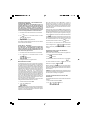 12
12
-
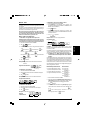 13
13
-
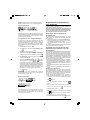 14
14
-
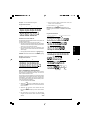 15
15
-
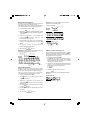 16
16
-
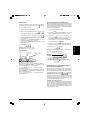 17
17
-
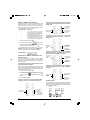 18
18
-
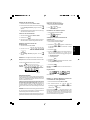 19
19
-
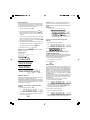 20
20
-
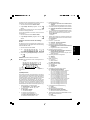 21
21
-
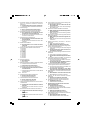 22
22
-
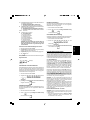 23
23
-
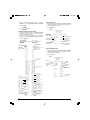 24
24
-
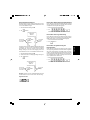 25
25
-
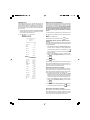 26
26
-
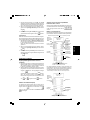 27
27
-
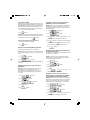 28
28
-
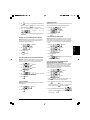 29
29
-
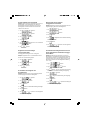 30
30
-
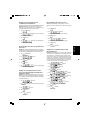 31
31
-
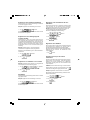 32
32
-
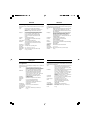 33
33
-
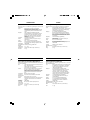 34
34
-
 35
35
-
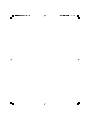 36
36
-
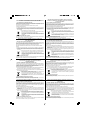 37
37
-
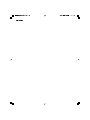 38
38
Olivetti ECR 7700 Bedienungsanleitung
- Kategorie
- Kassen
- Typ
- Bedienungsanleitung
Verwandte Artikel
-
Olivetti ECR 7100 Bedienungsanleitung
-
Olivetti ECR 6800 Bedienungsanleitung
-
Olivetti ECR 6100 Bedienungsanleitung
-
Olivetti ECR 5920F Bedienungsanleitung
-
Olivetti ECR7700 Plus SD Benutzerhandbuch
-
Olivetti ECR 5300 Bedienungsanleitung
-
Olivetti ECR 5700 Bedienungsanleitung
-
Olivetti ECR 5100 Bedienungsanleitung
-
Olivetti ECR 5900 Bedienungsanleitung
-
Olivetti ECR 5500 Bedienungsanleitung